Як дізнатися, скільки оперативної пам'яті на комп'ютері?

Згідно Вікіпедії, оперативна пам'ять - це енергозалежна частина системи комп'ютерної пам'яті, в якій тимчасово зберігаються вхідні, вихідні та проміжні дані програми процесора. Від обсягу оперативної пам'яті залежить кількість завдань, які одночасно можуть виконуватися під керуванням операційної системи.
Чисто теоретично, чим більше оперативної пам'яті, тим краще, оскільки це дозволить вам запускати відразу декілька «ненажерливих» додатків. До того ж, якщо врахувати, що навіть один запущений браузер з парою відкритих вкладок може сміливо витрачати більше 1 Гб оперативної пам'яті, слова про її обсяг здаються правдивими. Але на практиці користувачеві буде предостатньо 4 Гб, а вже якщо обсяг пам'яті досягає 8 Гб, так тим більше.
Сьогодні я розповім вам про те, як дізнатися обсяг оперативної пам'яті на вашому комп'ютері або ноутбуці. В якості прикладу використовується Windows 7.
Натискаємо на кнопку «Пуск», потім заходимо в «Панель управління». Тут знаходимо розділ «Система».
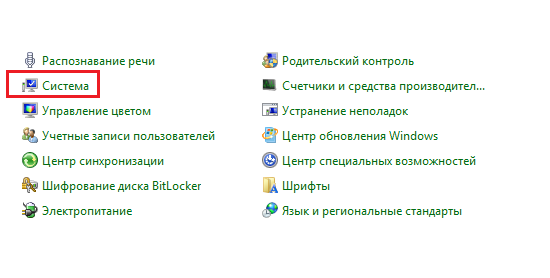
Потрапивши в потрібний розділ, ви зможете виявити основні відомості про вашому ПК, включаючи версію Windows, модель процесора і, звичайно ж, обсяг ВП. Я виділив його на скріншоті.
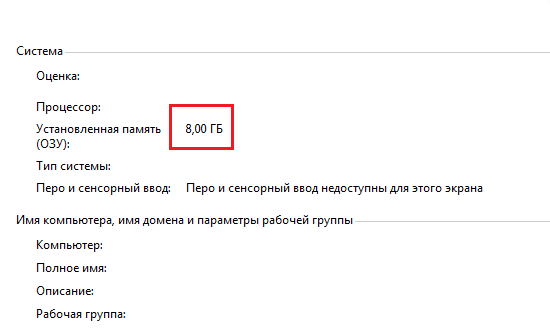
Це найбільш простий і зручний спосіб. До речі, до розділу «Система» можна потрапити і іншим способом. Для цього вам необхідно на робочому столі знайти значок «Комп'ютер», клацнути по ньому правою кнопкою миші і вибрати пункт «Властивості».

Для того, що б дізнатися, який об'єм пам'яті використовується в даний момент, доведеться скористатися диспетчером завдань. Якщо пам'ятаєте, нещодавно я розповідав, як його можна запустити. Найпростіший спосіб - натиснути на клавіші Ctrl Shift Esc (актуально для Winodws 7). Або натисніть комбінацію клавіш Ctrl Alt Delete і виберіть пункт диспетчер завдань зі списку опцій.
Відкрийте вкладку «Швидкодія» - саме в ній ви можете побачити, скільки всього доступно пам'яті, скільки доступно в дану секунду, скільки кешованим і скільки вільно.
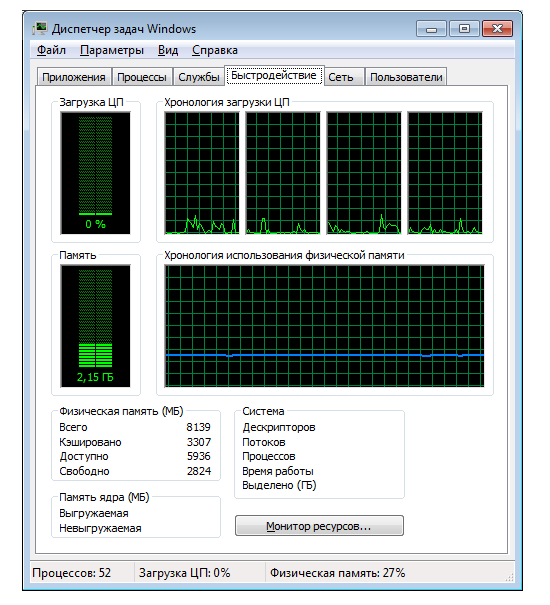
Сподіваюся, моя проста інструкція вам допомогла.